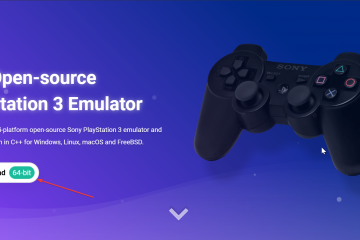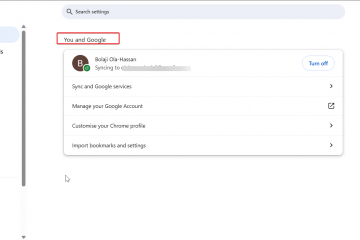Η αναίρεση είναι μία από τις πιο βασικές συντομεύσεις πληκτρολογίου σε οποιονδήποτε υπολογιστή. Είτε επεξεργάζεστε κείμενο, διαχειρίζεστε αρχεία ή σχεδιάζετε γραφικά, σας επιτρέπει να αντιστρέφετε γρήγορα τα λάθη χωρίς να χάσετε την πρόοδο. Αυτός ο οδηγός εξηγεί πώς να χρησιμοποιήσετε τη συντόμευση Αναίρεσης σε Windows, Mac και άλλες πλατφόρμες-καθώς και τι πρέπει να κάνετε εάν σταματήσει να λειτουργεί.
1) Αναίρεση στο πληκτρολόγιο των Windows (Ctrl + Z)

Στα Windows, η συντόμευση Ctrl + Z είναι η εντολή σας για την αναίρεση σχεδόν κάθε ενέργειας. Μπορείτε να το χρησιμοποιήσετε σε Word, File Explorer, προγράμματα περιήγησης ή εφαρμογές σχεδίασης. Επαναφέρει την τελευταία σας επεξεργασία ή αλλαγή αρχείου, εξοικονομώντας χρόνο όταν κάνετε λάθος.
2) Αναίρεση στο πληκτρολόγιο Mac (Command + Z)
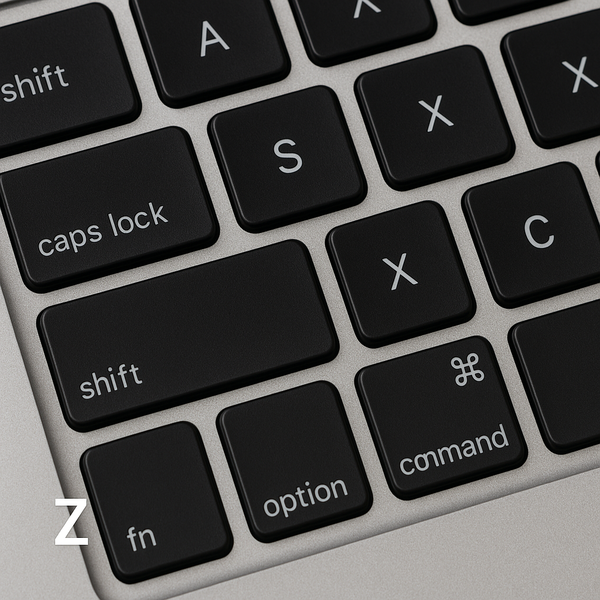
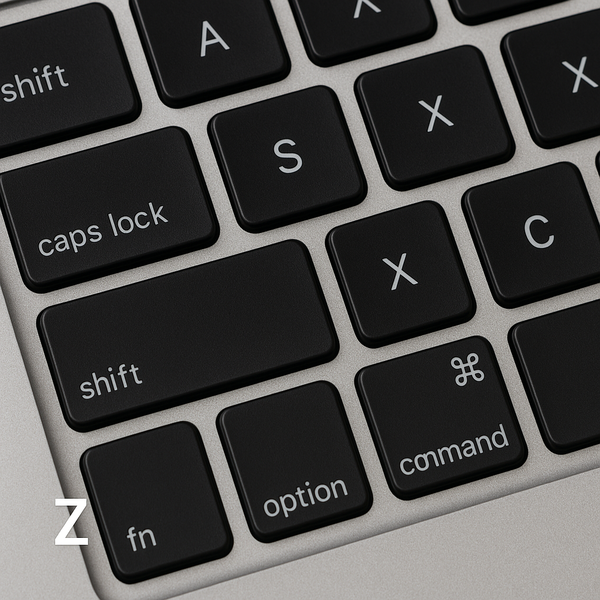
Σε macOS, η αντίστοιχη εντολή είναι Command + Z. Λειτουργεί σε Finder, Pages, Safari και στις περισσότερες εφαρμογές Mac. Όπως και στα Windows, αντιστρέφει αμέσως την προηγούμενη ενέργειά σας, είτε πρόκειται για τη διαγραφή ενός αρχείου είτε για την αφαίρεση κειμένου.
p3″)-keyboard. σε Linux και Chromebook
Οι περισσότερες διανομές Linux και Chromebook χρησιμοποιούν επίσης Ctrl + Z για Αναίρεση. Ωστόσο, ορισμένα παράθυρα τερματικών ή περιβάλλοντα κωδικοποίησης ενδέχεται να το ερμηνεύουν διαφορετικά, επομένως ελέγξτε τις ρυθμίσεις για συγκεκριμένες εφαρμογές προτού το χρησιμοποιήσετε στα εργαλεία προγραμματιστή.
4) Αναίρεση σε δημοφιλείς εφαρμογές
Αναίρεση στο Microsoft Word, Excel και PowerPoint
Οι εφαρμογές του Microsoft Office υποστηρίζουν συντομεύσεις πληκτρολογίου και εικονίδια γραμμής εργαλείων για Αναίρεση. Πατήστε Ctrl + Z για να αναιρέσετε ή κάντε κλικ στο κυρτό βέλος στη γραμμή εργαλείων. Μπορείτε να αναιρέσετε πολλές ενέργειες στη σειρά, κάτι που βοηθάει κατά την επεξεργασία μεγάλων εγγράφων.
Αναίρεση σε προγράμματα περιήγησης ιστού (Chrome, Edge, Firefox)
Στα προγράμματα περιήγησης, τα Ctrl + Z μπορούν να αναιρέσουν το διαγραμμένο κείμενο σε φόρμες. Μπορείτε επίσης να πατήσετε Ctrl + Shift + T για να ανοίξετε ξανά μια καρτέλα που έκλεισε πρόσφατα-μια σχετική αλλά ξεχωριστή λειτουργία. Αυτό καθιστά εύκολη την ανάκτηση σελίδων που έκλεισαν κατά λάθος.
Αναίρεση στην Εξερεύνηση αρχείων και στο Finder
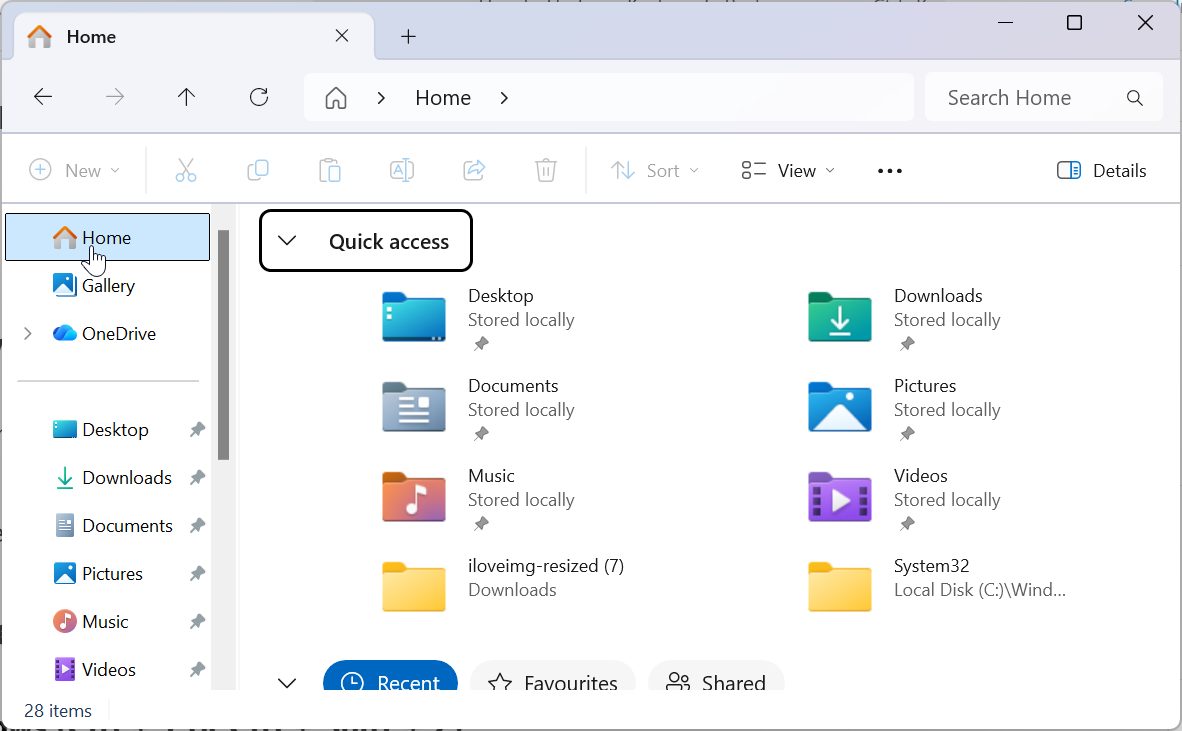
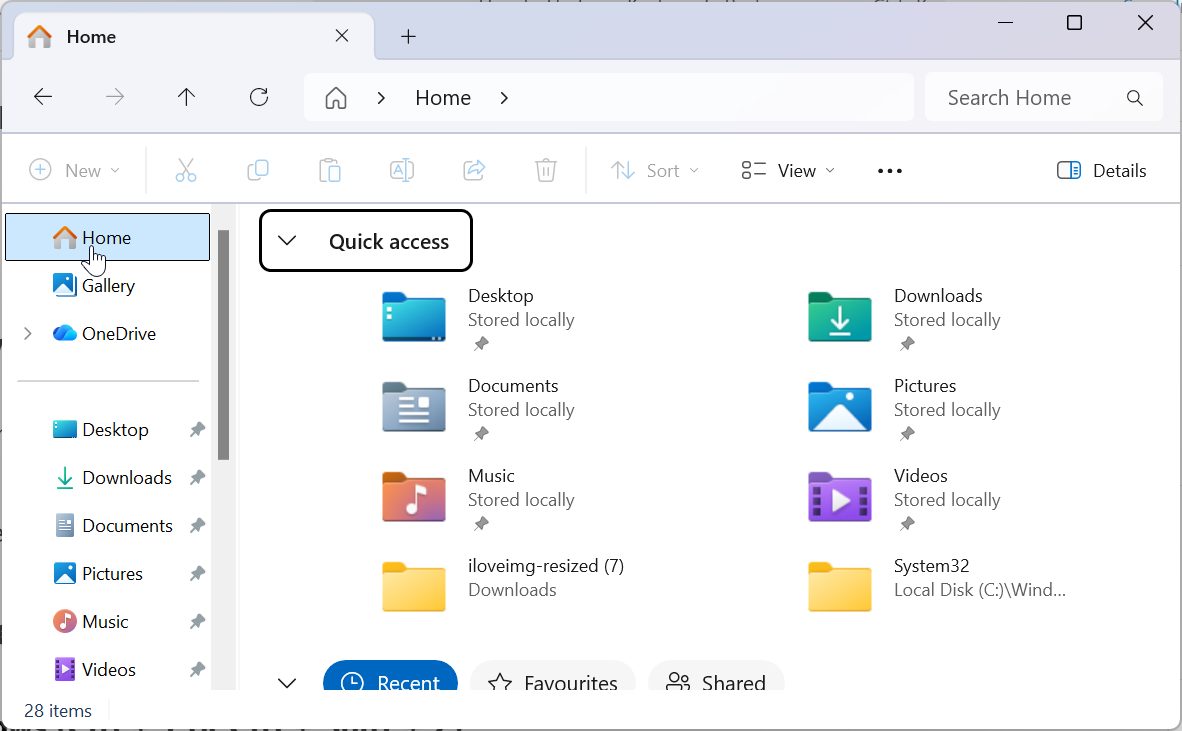
Μπορείτε επίσης να αναιρέσετε λειτουργίες αρχείων όπως μετακινήσεις, μετονομασίες ή διαγραφές. Στα Windows, πατήστε Ctrl + Z ή σε Mac, Command + Z. Αυτό λειτουργεί ακόμη και για μεγάλες παρτίδες αρχείων, όσο το παράθυρο παραμένει ανοιχτό.
Αναίρεση σε λογισμικό δημιουργικού (Photoshop, Illustrator, κ.λπ.)
Τα εργαλεία δημιουργικότητας συχνά επεκτείνουν τις δυνατότητες Αναίρεσης με πάνελ ιστορικού πολλαπλών βημάτων. Για παράδειγμα, το Photoshop χρησιμοποιεί Ctrl + Alt + Z για να επιστρέψει πολλά βήματα πίσω. Αυτές οι συντομεύσεις σάς βοηθούν να πειραματιστείτε ελεύθερα ενώ διατηρείτε τον έλεγχο των επεξεργασιών σας.
4) Τρόπος επανάληψης μετά από μια αναίρεση
Επανάληψη στα Windows (Ctrl + Y ή Ctrl + Shift + Z)
Για να επαναλάβετε μια ενέργεια που μόλις αναιρέσατε, χρησιμοποιήστε Ctrl + Y ή Ctrl Boo προτιμάτε πολλές από τις εντολές του προγράμματος σε σχέση με το Z. άλλο. Δοκιμάστε τα για να βρείτε ποιο υποστηρίζει το λογισμικό σας.
Επανάληψη σε Mac (Shift + Command + Z)
Σε macOS, πατήστε Shift + Command + Z για να επαναλάβετε μια ενέργεια που δεν έχει ολοκληρωθεί. Αυτή η συντόμευση σάς επιτρέπει να κάνετε εναλλαγή μεταξύ των καταστάσεων έως ότου το έγγραφο ή το αρχείο σας φαίνεται όπως θέλετε.
6) Όταν η αναίρεση δεν λειτουργεί
Μερικά προγράμματα δεν υποστηρίζουν την αναίρεση για ορισμένες ενέργειες, όπως μόνιμες διαγραφές αρχείων ή αλλαγές διαμόρφωσης. Άλλοι μπορεί να περιορίσουν τον αριθμό των βημάτων που μπορείτε να αντιστρέψετε. Εάν έχετε ήδη κλείσει ένα έγγραφο, το ιστορικό αναίρεσης συνήθως χάνεται.
Πώς να διορθώσετε τη συντόμευση αναίρεσης που δεν λειτουργεί
Επανεκκινήστε την εφαρμογή και βεβαιωθείτε ότι η συντόμευση δεν έχει αντιστοιχιστεί ξανά. Ελέγξτε τις ρυθμίσεις του πληκτρολογίου σας ή δοκιμάστε μια διαφορετική διάταξη εισαγωγής. Στα Windows, το λογισμικό τρίτου κατασκευαστή μπορεί μερικές φορές να αποκλείσει συντομεύσεις-απενεργοποιήστε τους διαχειριστές πλήκτρων πρόσβασης στο παρασκήνιο εάν είναι απαραίτητο.
7) Προσαρμογή ή αντιστοίχιση εκ νέου της συντόμευσης Αναίρεσης
Αλλαγή συντομεύσεων πληκτρολογίου σε Windows ή macOS
Μπορείτε να τροποποιήσετε τις συντομεύσεις πληκτρολογίου απευθείας σε πολλά προγράμματα ή μέσω των ρυθμίσεων του λειτουργικού συστήματος. Στο macOS, ανοίξτε τις Ρυθμίσεις συστήματος → Πληκτρολόγιο → Συντομεύσεις πληκτρολογίου. Στα Windows, ελέγξτε την ενότητα Προτιμήσεις ή Επιλογές της εφαρμογής σας.
Χρήση εργαλείων τρίτων για επαναχαρτογράφηση συντομεύσεων
Εργαλεία όπως το AutoHotkey (Windows) και το Karabiner-Elements (Mac) σάς επιτρέπουν να αντιστοιχίσετε ξανά την Αναίρεση σε άλλο συνδυασμό πλήκτρων, εάν χρειάζεται. Αυτό μπορεί να βοηθήσει τους χρήστες προσβασιμότητας ή όσους χρησιμοποιούν πληκτρολόγια εκτός ΗΠΑ.
Συμβουλές για αποτελεσματική χρήση της Αναίρεσης
Χρησιμοποιήστε το eedo για να πειραματιστείτε με ασφάλεια Μάθετε Πίνακες Αναίρεσης και ιστορικού πολλαπλών επιπέδων Η αναίρεση δεν είναι μόνο για κείμενο. Μπορεί να αντιστρέψει τις μετακινήσεις αρχείων, να επαναφέρει τις καρτέλες ή να διορθώσει προσαρμογές διάταξης. Η κυριαρχία αυτής της συντόμευσης σε όλες τις εφαρμογές εξοικονομεί χρόνο και αποτρέπει σφάλματα.
Συχνές Ερωτήσεις
Ποιο είναι το πλήκτρο συντόμευσης για την Αναίρεση; Πατήστε Ctrl + Z στα Windows ή Command + Z σε Mac για να αντιστρέψετε την τελευταία σας ενέργεια.
Ποια είναι η διαφορά μεταξύ Αναίρεσης και Επανάληψης; Η αναίρεση καταργεί την πιο πρόσφατη ενέργεια, ενώ η επανάληψη >
ενέργειες ταυτόχρονα; Ναι, πολλές εφαρμογές υποστηρίζουν την αναίρεση πολλαπλών βημάτων, ώστε να μπορείτε να επιστρέψετε πολλές αλλαγές.
Γιατί δεν λειτουργεί η Αναίρεση στην εφαρμογή μου; Ορισμένα προγράμματα δεν παρακολουθούν ορισμένες ενέργειες ή το ιστορικό αναίρεσης μπορεί να διαγραφεί όταν κλείνεις αρχεία.
Πώς μπορώ να προσαρμόσω ξανά τις ρυθμίσεις Αναίρεσης πληκτρολογίου ή το εργαλείο τρίτου μέρους του πληκτρολογίου? εκχωρήστε το προτιμώμενο σας συνδυασμός.
Σύνοψη συντομεύσεων πληκτρολογίου
<πίνακας >ActionWindowsMacLinux/ChromebookUndoCtrl + ZCommand + ZCtrl + ZRedoCtrl + Y ή Ctrl + Shift + ZShift + Command + ZCtrl + YMulti-Phototrmand, κ.λπ. + Option + Z Εξαρτάται από την εφαρμογή
Γρήγορη αναφορά για τις συντομεύσεις Αναίρεση και Επανάληψη σε όλες τις πλατφόρμες.
Συμπέρασμα
Η γνώση του τρόπου αναίρεσης στο πληκτρολόγιό σας είναι ένας από τους ταχύτερους τρόπους ανάκτησης από σφάλματα. Είτε χρησιμοποιείτε Windows, Mac ή Linux, αυτές οι συντομεύσεις μπορούν να σας βοηθήσουν να εργάζεστε πιο αποτελεσματικά και με σιγουριά σε όλες τις αγαπημένες σας εφαρμογές.